Портал о домашнем оборудован
Содержание:
Программы wifi анализаторы
Программных реализаций анализаторов не счесть. Тут отметились как известные софтописатели, так и специализированные конторы, некоторые из которых, вообще, производители железа как упомянутая выше Ubiquiti c их AirView. Все программы между собой отличаются немного интерфейсом и методом визуализации, делают примерно одно и то же и даже так же.
Некоторые отличия продиктованы целью сканирования, допустим, TamoGraph Site Survey ориентирован на размещение WiFi устройств по площади; InSSIDer — на анализ соединения доступных сетей в разрешенных диапазонах; а AirView существует чтоб облегчить жизнь настройщику Ubiquiti в диапазоне и за его пределами. Тем не менее наиболее на слуху из всего семейства, Wi-Fi analyzer, представленный утилитами для андроид и Виндовс устройств, потому как «я андроид, мне нужен интернет и розетка». Программа позволяет найти место, где никто и ничто не мешает просто осваивается и используется, при этом достаточна для домашнего использования.
Пример анализа wi-fi сети
Любой Анализ бессмыслен без цели. Это так отвлечённая мысль. Целью первого примера будет восстановление ширины канала между Васей и Петей. Канал настроен на оборудовании Ubiquiti, имеет для простоты всего две антенны. Обнаружив падение скорости, Вася заходит на 192.168.1.20 и видит там скажем «transmit ccq 50%». Матерясь на медленную связь, Вася качает JAWA и вот он, наконец, жмет большую синюю кнопку Launch AirView. С этого момента собственно и начинается анализ, которому, кстати, нужно дать поработать минут 10 для накопления статистики.
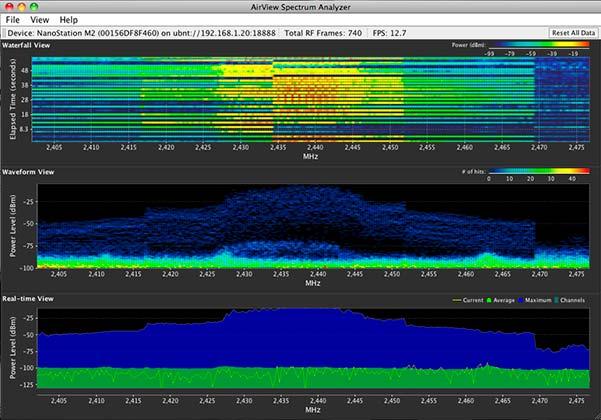
Большинство анализаторов выводят информацию в виде графиков, их много, но обычно они дублируют друг друга в той или иной мере. У Васи их три — кратковременный (мощность) отображает изменения последних минут работы, долговременный (мощность) отображающий шкалу от момента запуска сканирования и долговременный (энергия).
Пересчитав пики на графике «Waveform View» (долговременный график изменения мощности), Вася не только видит, что рядом по частоте появилось какое-то устройство, но и по глубине синего цвета обнаруживает на какие частоты можно сменить канал.
Второй задачей для примера будет задача найти андроиду канал шире. Запускаем Wi-Fi analyzer, смотрим рейтинг каналов для точки на вкладке «рейтинг каналов», получаем номера свободных каналов. Как-то не вышел пример. Возьмем для примера задачу найти более мощный сигнал точки. Запускаем Wi-Fi analyzer, включаем измеритель и смотрим, как меняются показания, когда ходим по комнате, кстати, если данные прибора привязать к координатам в процессе получим карту покрытия.
Wifi analyzer для android
Переносное устройство, применяемое в сложной радиообстановке, должно иметь средства анализа окружающего беспредела, просто обязано. Набрав Wifi analyzer, получим список позиций на 10, схожего функционала и реализации, ну я же говорил — место хлебное.
Выбрав удобную лично себе программу, иногда не понимаешь, как жил до ее установки. Оценить сеть, найти оптимальное местоположение, а за счет размера волны wifi связь зависит от положения и ориентации устройства. Да в конце концов, выбор точки подключения из возможных тоже анализ, зашитый в носителя телефона.
Wifi анализатор для Windows
Все размышления о переносном устройстве в силе, вот только в магазине выбор поменьше, цены побольше хотя Wi-Fi analyzer есть и даже также бесплатен. На просторах интернета встречается InSSIDer и многие, многие другие. Упоминавшийся выше TamoGraph Site Survey тоже из этой песочницы.
Не возлагайте надежд, это всего лишь утилита для «посмотреть глазами», увидев и исправив частоту канала, положение устройства и антенны можно иметь более стабильный контактик на более высокой скорости торрентов особенно, если отодвинуть сварочник от антенны.
Что такое wifi анализатор
Анализатор wifi
— программа или устройство, осуществляющее сканирование, анализ сети; как бы говорит нам капитан Очевидность. Цели и реализация такого анализа могут сильно отличаться от поиска более чистого канала до методов Aircrack-ng, что крайне желательно учесть разыскивая сканер wifi. Тем не менее говоря об анализаторе, подразумевают инструмент для построения карты покрытия, анализа распределения каналов, анализа интерференции и уровня сигнала, исключая инструменты анализа трафика вроде Wireshark, Aircrack, tcpdump все-таки они немного другого направления, хотя могут и в анализ помех, если попросить.
 Необходим этот класс инструментов для наблюдения взаимного влияния радиоустройств сантиметрового диапазона, которым является любое оборудование, умеющее wi-fi, или говоря простым языком для того, чтобы видеть в realtime не только кто виноват, но и что делать, для восстановления устойчивой связи в смысле куда и как валить, ага эдакий трактор поросенка Петра.
Необходим этот класс инструментов для наблюдения взаимного влияния радиоустройств сантиметрового диапазона, которым является любое оборудование, умеющее wi-fi, или говоря простым языком для того, чтобы видеть в realtime не только кто виноват, но и что делать, для восстановления устойчивой связи в смысле куда и как валить, ага эдакий трактор поросенка Петра.
Анализ wi-fi распространенная и необходимая задача при настройке, диагностике, восстановлении и взломе сети. Естественно, в зависимости от задачи, аспекты анализа различны, если при настройке и диагностике более интересны физические свойства канала (частота, влияние полей, занятость канала), то при взломе больше внимания уделяется логике (защита, шифрование и.т. д.).
Да и терпеть на любимом планшетике, рвущийся один мегабит, когда можно сделать пару шагов по комнате к пяти полоскам… вот для того, чтобы знать куда шагать как раз и нужен анализ.
Устойчивость соединения зависит от многих трудно вычисляемых факторов: взаимного расположения устройств, влияния близких частот и даже состояния поверхности. Это всё практически нельзя рассчитать, но можно посмотреть в реальном времени и выбрать частоту и положение, в котором минимум негативного влияния. Поскольку от устойчивости соединения зависит его скорость.
Сканирование сетей в Windows
Разработанные для сетей Windows анализаторы являются наиболее функциональными и дающими подробную информацию. Кроме того, они иногда позволяют менять настройки там, где есть возможность.
Где может пригодиться такая программа-сканер? Если вам нужен доступ в сеть, то с помощью неё можно быстро проанализировать находящиеся в зоне доступа и не защищённые паролем. Ещё приложение используется для повышения скорости соединения, поскольку позволяет проанализировать загруженность каналов и переключить роутер на менее загруженный, где меньше помех.
Популярными для ОС Windows программами являются:


- Скачайте программу с сайта производителя (он предоставляет бесплатное пробное использование) и установите на свой компьютер .
- В верхней части окна программы отображается список сетей и их параметров.
- Ниже расположены четыре вкладки: приветственная с рекламой, TimeGraph — показывает график сигнала, далее 2 вкладки с частотой 2,4 ГГц и 5 ГГц. Они показывают графики использования каналов на этих частотах.
- Посмотрите наиболее загруженные каналы: те, на которых пересекается большое число роутеров — и перестройте свой на более свободный. Причём если есть каналы одинаково загруженные, но на одном из них у роутеров слабый сигнал, то лучше выбрать его. Там будет меньше помех и лучше скорость работы.
Порой в повседневной жизни, при пользовании Wi-Fi сетями, самая стабильная точка доступа, которая показывает наилучшее покрытие, отдает не самый стабильный интернет. Чтобы без проблем выявлять wi-fi точки доступа отдающие стабильный интернет, без каких-то нибыло помех — нужен wi-fi анализатор, о которых и пойдет речь в данной статье.
Wifi Analyzer для Windows 10
При запуске проверки сети на компьютере, будет выведено сообщение, которое подскажет, какая из них является оптимальным вариантом для данного района. Выглядит это так:
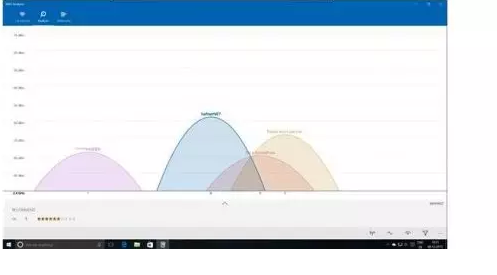
Таблица, выводимая на компьютер по результатам проверки анализатором системы
На экране телефона, на базе андроид, информация подана примерно в одинаковом виде.
Утилита вай фай анализер предназначена для установки на виндовс десятой серии выпуска. Имея на своем компьютере, планшете или ноутбуке, другую версию программного обеспечения, установка будет невозможна.
Если вам уж очень необходимо данное приложение, нужно будет произвести обновление для windows или же воспользоваться каким-то из аналогов программы.
Wifi Analyzer для Windows 10 на компьютере имеет такой внешний вид.

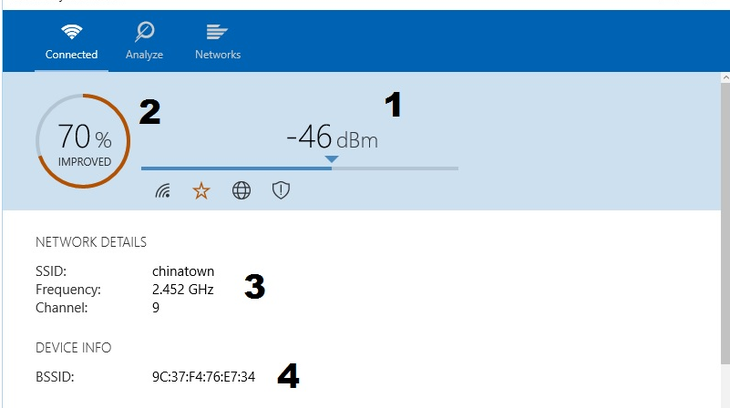
Как выглядит главная страница приложения на компьютере
– настройки сети;

Условные обозначения уровня сигнала
Под шкалой расположен ряд знаков, который обозначает уровень сигнала:
- означает, что подача слабая;
- вы выбрали не самый лучший вариант среди каналов;
- используемая линия не имеет выхода в интернет;
- сеть интернет не защищена.
Очень удобной вещью в некоторых компьютерах является наличие BSSID. В переводе с английского – это неповторимый номер, который присваивается беспроводному каналу интернет.
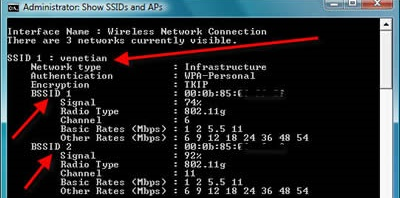
Место расположения BSSID на ПС.
При присутствии на вашем компьютере подобной функции, появляется возможность произвести настройку сразу нескольких точек доступа.
Один показатель SSID может насчитывать в себе до четырех BSSID.
Что нужно для того, что б выбрать наилучший канал
Для произведения таких настроек, необходимо перейти во вкладку программы, под названием «Analyze». Здесь будут отображаться показатели качества канала разного типа.
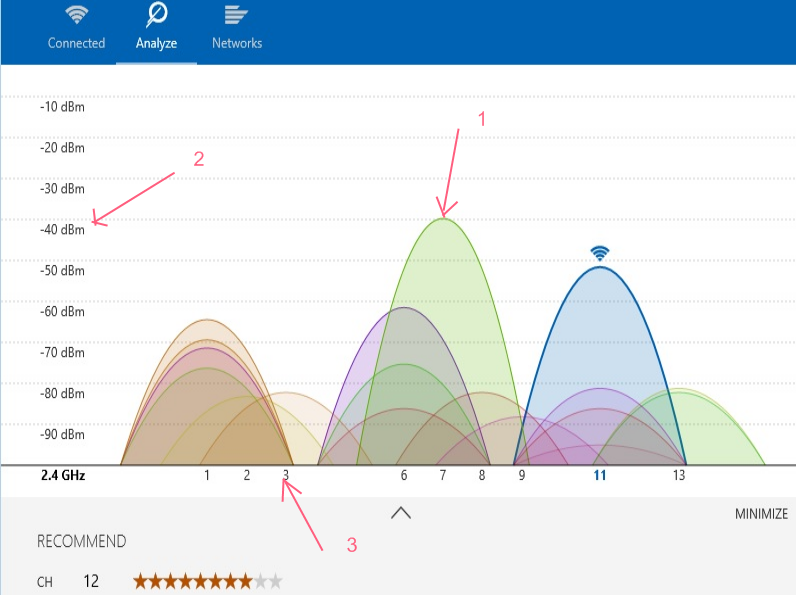
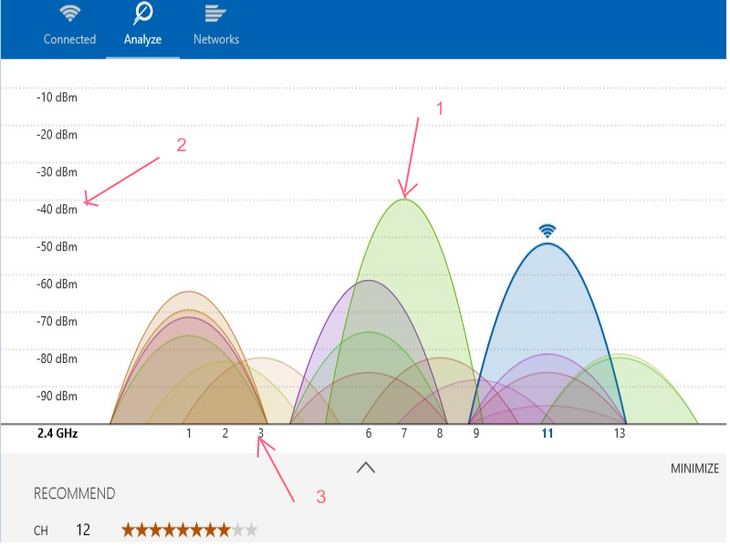
Вкладка, в которой проводится анализ качества сигнала
Обозначения расшифровуются так:
- Wi-Fi показатели разных пользователей, которые живут в близлежащем диапазоне.
- Сила, с которой работает аппарат каждого из них.
- Сами каналы.
По данным такой таблицы сложно понять, где находится самое большое количество точек доступа, и подобрать наилучший вариант.
Но это не самый понятный для обывателей вариант. Намного удобнее будет, если привести в действие параметр SSID.
Тогда каждая линия подписана определенным именем, что упрощает работу с ней.

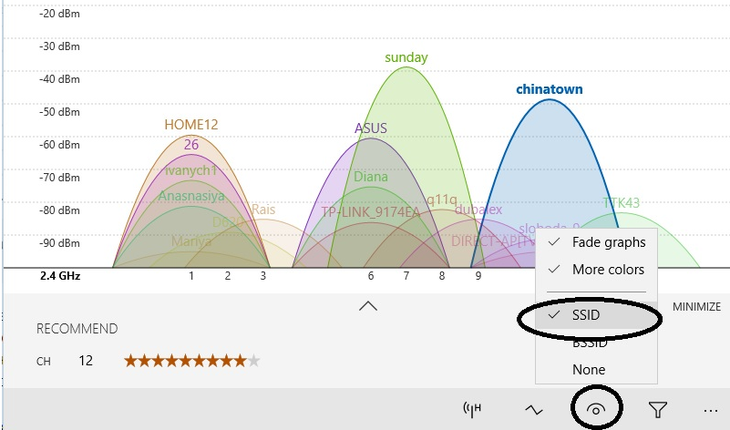
Подключение функции SSID при совершении анализа предлагаемых каналов
Приложение очень удобно еще тоем, что не только проводит анализ, но и выводит на экран результат в виде таблицы с рейтингом каналов, которые наилучшим образом подойдут для вашего устройства.
Что делать, если качество сигнала, после настроек, не улучшилось?
Если после того, как все параметры выставлены, а подаваемый интернет все еще оставляет желать лучшего, нужно проверит следующие моменты:
- Попробуйте разместить свой маршрутизатор подальше от стены. Это поможет убрать те помехи, которые исходят от чужих устройств. Причем эти перебои не обязательно исходят от другого роутера. Их причиной может быть любая техника.
- Перемещайте аппарат по квартире до того момента, пока не будет обнаружено наилучшее место с наиболее качественным сигналом, а соответственно и скоростью Wi-Fi.
Скриншоты WiFi Analyzer
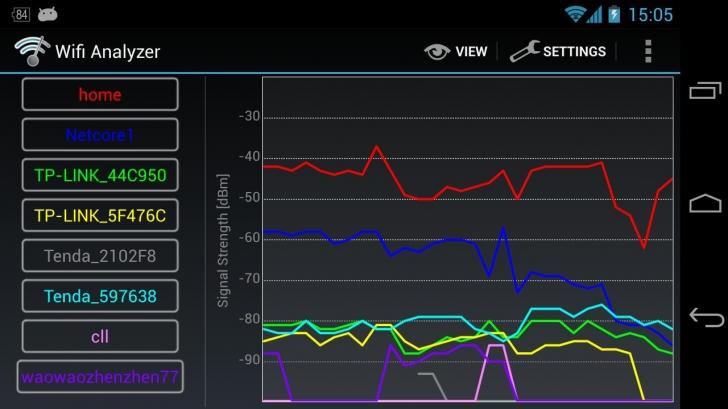
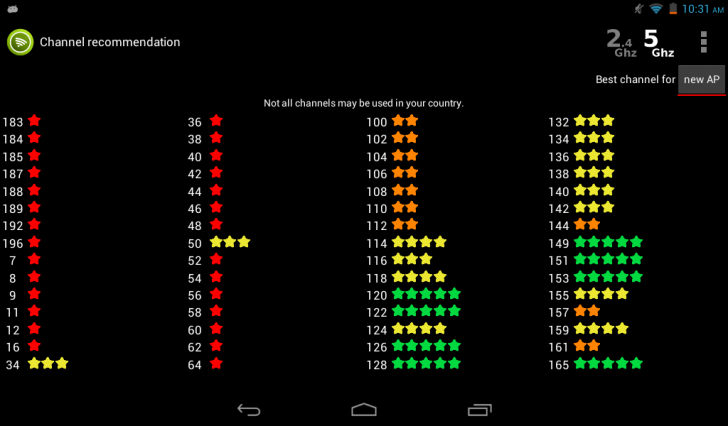
Использование качественного софта
- моментальный поиск оптимального варианта;
- простое меню;
- совместимость с популярными платформами (оптимальный вариант – Android);
- работа с неограниченным количеством открытых сетей.
Скачать WiFi analyzer сегодня можно абсолютно бесплатно, а интуитивно-понятный интерфейс сканера WiFi сетей и каналов сделает использование максимально удобным.
С помощью приложения WiFi Analyzer вы сможете в любой момент просматривать состояние работы всех сетей, которые находятся в доступном вам диапазоне. Результаты отображаются в виде графика, по которому сразу становится понятно, какая сеть эффективнее работает.
Про приложение
В программе нет огромного количества всевозможных функций, она здесь одна единственная, и подобная программа подойдет лишь тем пользователям, которые имеют альтернативу по выбору подключения к сети. Если же вы сидите дома и используете ваш домашний интернет, то подобное приложение вам не к чему. Как же работает приложение WiFi Analyzer?

После того, как вы установите приложение, оно сразу автоматически проводит сканирования всей сетей, которые доступны для вашего диапазона. После этого, вы получите доступ к графику, на котором будет отображены все сигналы в сравнительной характеристике. Собственно в этом и заключается основная функция приложения – найти сеть и определить уровень сигнала. Все бы ничего, но подобное приложение быстрее прочих садит заряд аккумулятора, а зная особенности андроид-гаджетов, на подобный недостаток согласится не каждый.
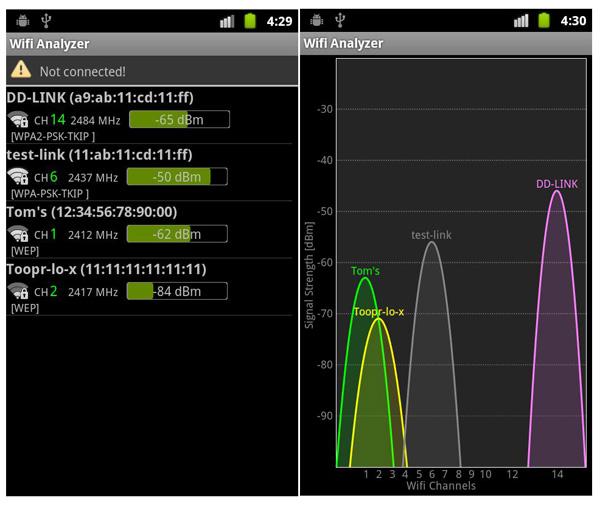
Управление
Никаких особенностей в плане управления мы рассматривать не будем, так как их по сути и нет. Мы просто устанавливаем приложение и получаем результат. Можем рассказать немного о настройках приложения. В режиме настроек вы можете выбрать интервал сканирования, выбрать или убрать функцию автоматического сканирования, настроить каналы и многое другое. Для полноценной работы стандартных настроек вам будет вполне достаточно.

Оформление
В программе имеется целый набор настроек, связанных с оформлением. Вы можете выбрать различные варианты отображения информации о состоянии сетей, это может быть выражено через такие режимы: График каналов, Временной график, Рейтинг каналов, Список АР, Измеритель сигнала. Плюс ко всему, в настройках приложения имеется целый набор различных инструментов, связанных с оформлением.
Плюсы
- Программа не займет много места
- Пользователь может выбрать разные темы оформления
- Настройки приложения
- Возможность создать разные иконки
WiFi Analyzer для Android устройств

Для платформы Android можно выделить еще несколько надежных приложений, пользующихся хорошей репутацией в магазине Google, среди них:
- Advanced Spectrum Analyzer PRO;
- Анализатор-Home Wifi Alert;
- Spectrum Analyzer;
- SpecScope Spectrum Analyzer.
Функционал всего вышеперечисленного программного обеспечения довольно схож, поэтому вы имеете возможность загрузить и протестировать каждую программу в отдельности, а затем подобрать для себя наиболее подходящую.
Программы WiFi анализаторы
Помимо классического WiFi Analyzer, есть еще масса хороших приложений как на компьютер, так и на мобильные устройства. Например, для Android следует выделить анализатор с открытой платформой, который доступен для загрузки в Play Market и имеет название WiFiAnalyzer (open-source) от разработчика VREM Software Development. Это надежный инструмент, совместимый со всеми версиями ОС вплоть до Android 6.0 Marshmallow.
Среди приложений для настольных решений особого внимания стоит весьма популярное программное обеспечение Acrylic WiFi Home. В отличии от других программ, эта работает не только с версиями Windows, где есть поддержка Metro. Богатый функционал, сканер нескольких частот и удобный интерфейс доступны для вас совершенно бесплатно.
Пример работы Вай Фай анализатора
Работает анализатор очень и очень просто. Например, приложение WiFiAnalyzer для Windows достаточно установить и запустить, после чего вы получите полную информацию о сети. На первой и главной вкладке отображается подключение к текущей сети и его статус, а также качество сигнала в процентах и -dBm. Например, 80% — это достаточно неплохой показатель, но и его можно улучшить, о чем программа вас обязательно предупредит во вкладке «Анализ».
Снизу вы сможете выбрать частоту 2.4 или 5.0 Ghz, а также увидеть рекомендации касательно способов улучшения сигнала. Анализатор в автоматическом режиме сканирует загруженность каналов и предлагает вам перейти на самый свободный, что увеличит качество интернет-соединения. Во вкладке «Сети» вы увидите все доступные к подключению точки доступа и уровень сигнала, чтобы подобрать наиболее перспективный вариант. Даже если скорость и качество интернета вас устраивает, все равно рекомендуется иногда использовать анализаторы, особенно если вы играете в онлайн-игры, работаете в сети или смотрите потоковое видео.
Существуют ли аналоги
Утилита была бы неполноценной, если бы не имела подобных аналогов. Это означает только одно. Она является качественной, рабочей и может быть примером для подражания.
Существует их как минимум два: Acrylic WiFi Home и inSSIDer. Скачать обе можно в том же плей маркете или любом другом источнике.
InSSIDer
В последнее время inSSIDer из бесплатной, превратилась в платную. Да и в использовании она не так проста по сравнению с Wifi Analyzer.
Правда существует некое подобие неоплачиваемой версии. Она действует всего лишь тридцать дней.
Если она вас устроит и есть желание продолжить работу с ней, можно приобрести лицензию. Стоимость такой, ни много ни мало — двадцать американских долларов.

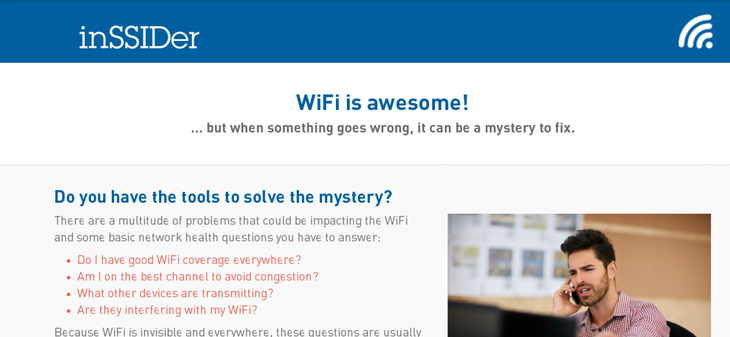
Программа по анализу работы вай фай inSSIDer
При использовании данного приложения, главным, на что необходимо обращать внимание, это колонка «Signal». Значения в ней показателей должны иметь небольшое число
В ином варианте результат не удовлетворяет.
Утилита имеет огромное количество настроек. Не все они необходимы для нормального функционирования. Если кого-то не устраивают автоматические конфигурации – их можно изменить. В ином случае, ничего трогать не следует.
Acrylic WiFi Home
Эта программа, по сравнению с предыдущей, имеет бесплатную основу.

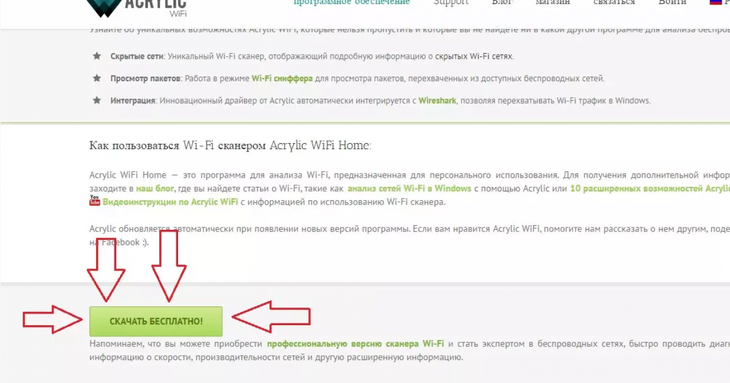
Программа Free Wi-Fi Scanner. Аналоговая русская версия, не уступающая в качестве выполняемых действий
По сути, они похожи в своих возможностях.
Это приложение имеет так же, профессиональную версию, в которой намного расширены ее функциональные возможности.
Основное задание найти помехи, которые мешают получит хороший интернет при помощи вай фай.
Free Wi-Fi Scanner
Программа работает, в официальном исполнении, только на английском языке. Но в сети интернет уже без проблем можно отыскать русскую аналоговую версию.
Скачать ее можно бесплатно и без регистрации, что облегчает жизнь обывателя.
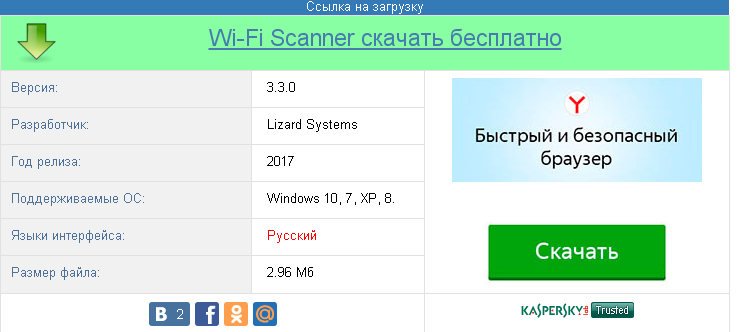

Рисунок 15. Удобный и быстрый сканер, позволяющий определить всю необходимую информацию по беспроводным сетям
Программа выполняет такие функции:
- выделяет в интернет такие стандарты шифрования, как Protected Access и Wired Equivalent Privacy;
- ищет заданные параметры довольно таки быстро и эффективно;
- удобным есть вариант применения фильтра для найденного списка;
- подключается к найденным сетям;
- имеет диапазоны частоты 5 и 2,4 Ггц;
- позволяет видеть и анализировать такую информацию, как минимальная и максимальная скорость, с которой передаются данные, качество получаемого сигнала, имя, мак – адрес и т.д.
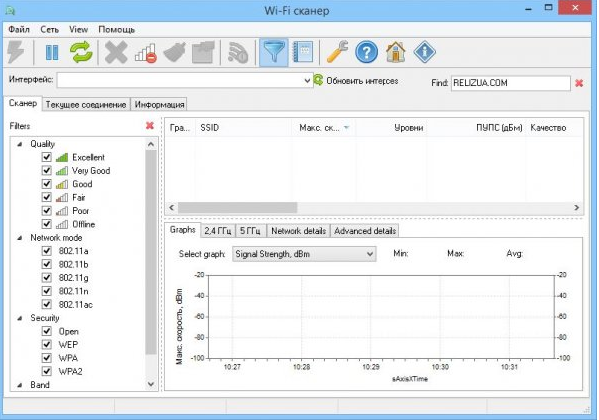
Результаты анализа приложения по поиску доступных сетей для подключения вай фай
Параметры сетей Wi-Fi
Ниже приведены основные параметры беспроводных сетей, которые характеризуют их качество и доступность:
- Стандарт — влияет на скорость, качество и шифрование. Существуют следующие стандарты:
- 11b — самый первый и практически не используемый сейчас, с низким уровнем безопасности, ненадёжным типом шифрования WEP, низкой скоростью до 11 Мбит/сек.
- 11g — более продвинутый, скорость достигает 54 Мбит/сек., поддерживает протокол безопасности WPA2.
- 11i — ещё более современный, поддерживающий шифрование WPA2, скорость 125 Мбит/сек.
- 11n — актуальный на сегодняшний день, обеспечивает более высокую пропускную способность, зону охвата, скорость 300 Мбит/сек.
- Различные виды безопасности:
- WEP — мало надёжный вариант, поскольку часть ключа динамична и периодически меняется, причём повторяется через некоторые промежутки времени, что делает её доступной для взлома.
- WPA — работает на том же алгоритме, но с более часто меняющимся ключом и протоколом проверки целостности пакетов.
- WPA2 — усовершенствование WPA с более стойким алгоритмом шифрования.
- 1X — стандарт безопасности, включающий несколько протоколов и используемый в корпоративных сетях.
- VPN — виртуальная частная сеть, обеспечивает почти 100% безопасность, используется также для корпоративных сетей.
- Канал — диапазон частот, на котором работает роутер . В России существует 13 каналов частотности 2,4 ГГц, из них 3 не пересекаются (1, 6 и 11). Некоторые более дорогие роутеры работают на частотности 5 ГГц, там большее количество непересекающихся каналов.
Информацию по вышеназванным показателям и призван собирать сканер Wi-Fi, а также данные об имени сети (SSID), MAC-адрес, уровень сигнала.










